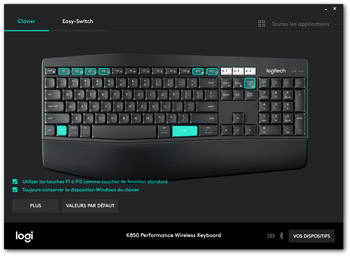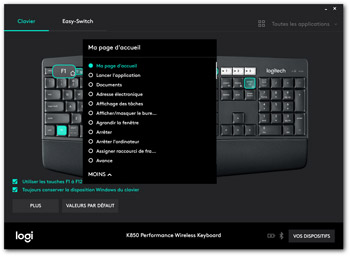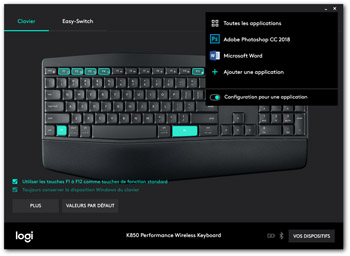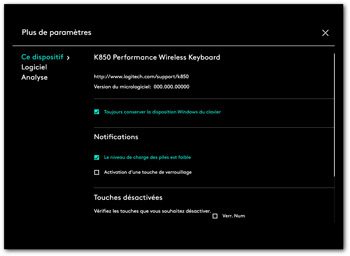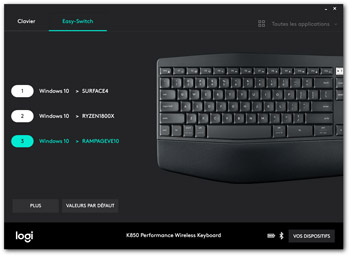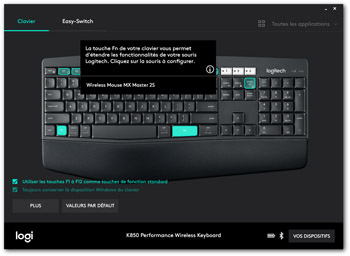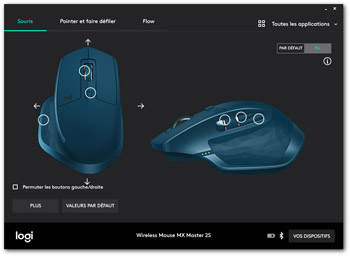|
 |
||||
|
|
 Accueil > Dossiers > L'application Logitech Options et sa fonction Flow > Onglet clavier : raccourcis, profils, Easy-Switch, DuoLink... Accueil > Dossiers > L'application Logitech Options et sa fonction Flow > Onglet clavier : raccourcis, profils, Easy-Switch, DuoLink...
 Onglet clavier : raccourcis, profils, Easy-Switch, DuoLink... Onglet clavier : raccourcis, profils, Easy-Switch, DuoLink...
Pour le clavier, nous utilisons cette fois un K850 pour notre tour d'horizon, clavier issu du pack MK850 Performance Wireless and Mouse. Comme à son habitude, le pilote Options présente une illustration du clavier en vue principale alors que le nombre de fonctionnalités apparaît ici comme beaucoup plus limité que pour une souris. L'interface Options affiche toujours le niveau des piles ainsi que le type de connexion employé (Bluetooth/Unifying). Raccourcis reprogrammables Ainsi retrouve-t-on la possibilité d'activer ou non les touches de fonction : cochée par défaut l'option permet à la touche F1 d'afficher l'aide ce qui est le comportement attendu sous Windows alors qu'en la décochant (et en fonction de votre clavier) la touche lancera votre navigateur Internet. Mais vous aurez le loisir de revisiter son rôle. Ainsi sur notre K850 les touches F1, F2, F3, F4, F11 et F12 peuvent être reprogrammées. Logitech leur a prévu divers rôles en lieu et place des assignations Windows : navigateur web, clic droit, retour, recherche, verrouillage de session et changement de langue de saisie. Mais tout ceci peut être modifié à votre guise parmi la longue liste de fonctions imaginées par Logitech (mise en veille, déconnexion, réduire la fenêtre, partage, paramètres...) Comme pour les souris, il est possible de créer des raccourcis par application : il suffit de cliquer sur « Toutes les applications » puis de sélectionner votre logiciel afin de créer un jeu de raccourcis spécifique à celui-ci. Sur notre clavier de référence, la touche « Page précédente » se voit affecter le rôle de calculatrice. Il suffit d'appuyer sur FN et « Page Up » pour lancer la calculatrice Windows : un raccourci qui peut là encore être modifié. Le bouton « Plus » du pilote vous permettra ici d'accéder à des options similaires à la souris (contrôle du firmware, mise à jour du logiciel) alors qu'il sera possible de désactiver certaines touches et notamment les verrouillages numérique/majuscule, les touches « Arrêt défilement » et « Insérer » ainsi que la touche Windows. Easy-Switch L'onglet Easy-Switch affiché par Options pour notre clavier K850 est assez simple. Le clavier dispose en effet de trois boutons blancs numérotés de 1 à 3 : ceux-ci permettent de l'associer à trois dispositifs différents (ordinateur, PC portable, tablette...). Une fois le clavier associé avec une autre machine il suffit d'appuyer sur le bouton 1, 2 ou 3 pour que celui-ci passe de votre ordinateur à votre tablette par exemple. L'onglet Easy-Switch est en réalité des plus basiques puisqu'il se contente d'afficher le nom des machines auxquels le clavier a été associé. Il n'offre aucune fonction particulière en dehors de cette vue en sorte de pense-bête où machine actuellement connectée s'affiche tout de même en vert. DuoLink Le clavier K850 propose la fonction DuoLink : celle-ci permet d'utiliser la touche FN du clavier pour exécuter des actions secondaires via votre souris ! Et non DuoLink n'est pas limité à la souris M720 proposée en bundle avec le clavier K850 puisque la fonction profite à notre MX Master 2S ou notre trackball MX Ergo (mais pas à nos MX Master et MX Master Anywhere de première génération). Selon Logitech et d'après nos constatations, à la date de rédaction de ce dossier, la fonction DuoLink est disponible dans Options 6.70 pour les claviers et souris ci-dessous mais il est possible que d'autres souris soient concernées :
Pour profiter de DuoLink, il suffit de cliquer sur la touche « FN » dans le pilote Options et sa vue clavier ou de passer sur la vue de votre souris pour y retrouver un nouveau commutateur intitulé : « Par Défaut / FN ». Le mode « FN », du nom de la touche de fonction, est ce que Logitech baptise DuoLink. Ici, on peut programmer une action précise pour un mouvement de la souris vers le haut, le bas, la droite et la gauche lorsque la touche FN est enfoncée. Cette possibilité s'étend aux deux molettes de notre MX Masters 2S, au bouton du pouce, mais aussi aux boutons précédent/suivant et au bouton de changement de mode de défilement. Répliquant simplement les possibilités offertes avec le bouton de geste d'une MX Master, la fonction DuoLink a ceci d'intéressant que l'appui sur la touche « FN » suspend le déplacement du curseur vous permettant de fait d'effectuer vos mouvements sans incidence à l'écran. Par défaut le mouvement vers le haut affiche par exemple une miniature de toutes vos tâches en cours sur Windows 10 alors que le même mouvement vers le bas réduit toutes les fenêtres et affiche le bureau. Reste qu'apparemment Logitech a encore quelques bugs à corriger, ainsi les raccourcis médias associés aux boutons précédent/suivant ainsi que ceux associés à la molette latérale ou encore au bouton de changement de mode ne fonctionnent tout simplement pas sur notre système Windows 10. Dommage ! |
|||
 |






 Bien que son installation soit facultative, l'application Options est requise pour activer les fonctionnalités avancées des claviers et souris Logitech de dernière génération. Ce dossier présente les différentes caractéristiques proposées par Options et en particulier la fonction Flow pour le partage de périphériques et de données entre plusieurs ordinateurs.
Bien que son installation soit facultative, l'application Options est requise pour activer les fonctionnalités avancées des claviers et souris Logitech de dernière génération. Ce dossier présente les différentes caractéristiques proposées par Options et en particulier la fonction Flow pour le partage de périphériques et de données entre plusieurs ordinateurs.